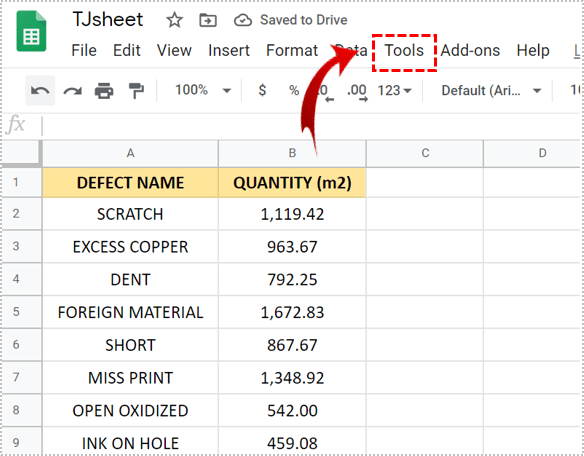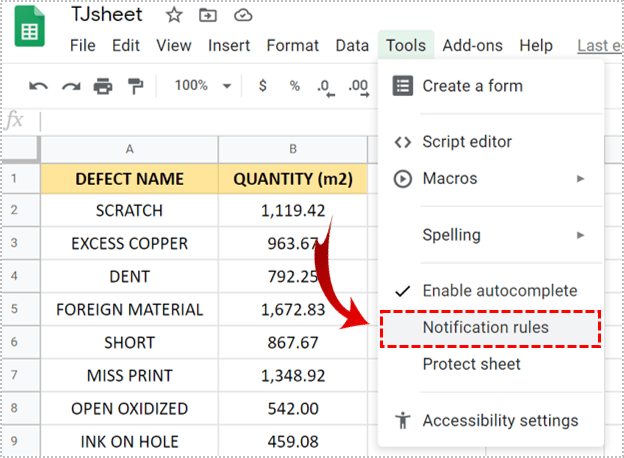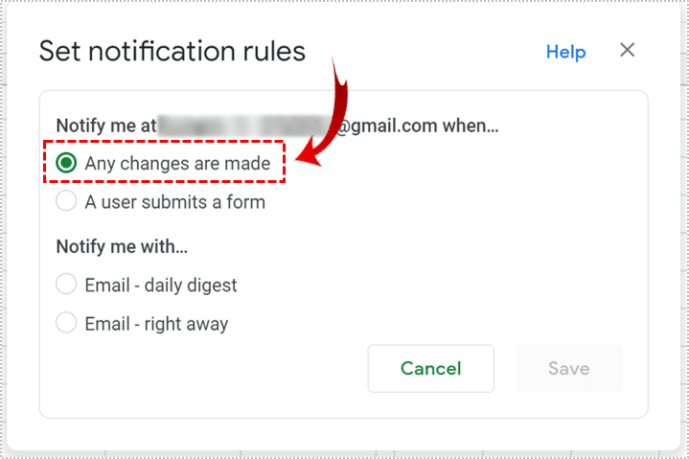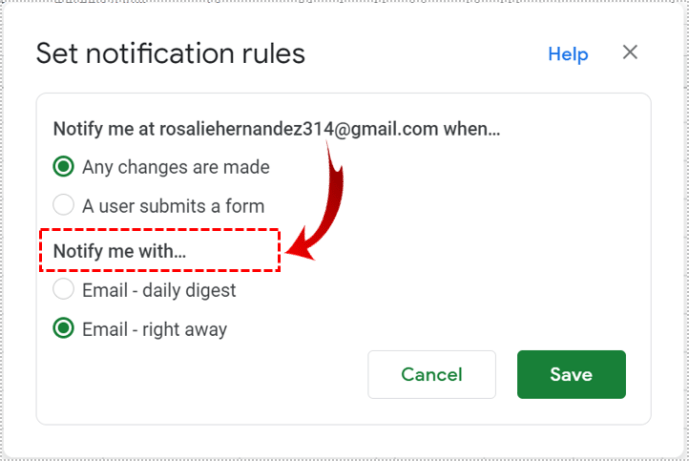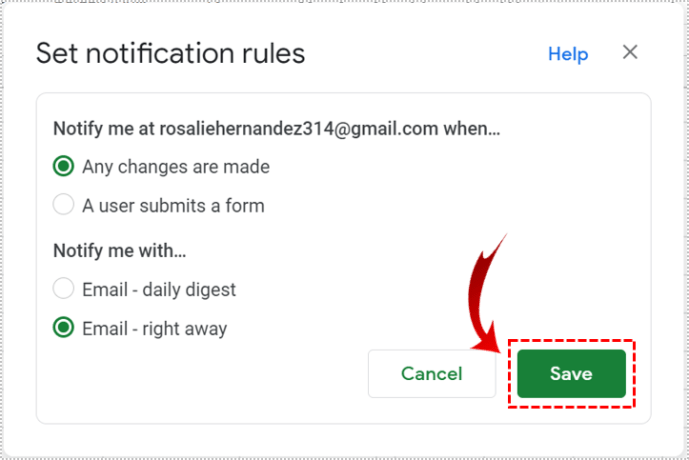مختلف تعاون کاروں کے ساتھ گوگل شیٹ پر کام کرتے وقت، تمام تبدیلیوں کو ٹریک کرنا بہت ضروری ہے۔ اس طرح، ہر کوئی نئی معلومات کا حوالہ دے سکتا ہے اور اپ ٹو ڈیٹ رہ سکتا ہے۔

گوگل شیٹس میں تبدیلیوں کا سراغ لگانا اور ان کا نظم کرنا کافی آسان ہے۔ مختلف فنکشنز کو فعال کرکے یا ایڈ آن استعمال کرکے اسے کرنے کے مختلف طریقے ہیں۔ آئیے ان کو دریافت کریں۔
نوٹیفکیشن رولز کو فعال کرکے تبدیلیوں کو ٹریک کریں۔
صاف ستھرا خصوصیت جو گوگل شیٹس میں موجود ہے "اطلاع کے اصول" آپ کو ہمیشہ دستاویز میں کی گئی تبدیلیوں سے آگاہ کرنے کی اجازت دیتا ہے۔ اسے فعال کرنے کے بعد، آپ کو ہر بار شیٹ میں تبدیلی کے بعد ای میلز موصول ہوں گی۔ آپ کو یہ فیصلہ کرنا ہوگا کہ آیا آپ جب بھی کوئی تبدیلی کرتے ہیں تو اطلاعات موصول کرنا چاہتے ہیں، یا تمام ترامیم کا خلاصہ حاصل کرنا چاہتے ہیں۔
آئیے دیکھتے ہیں کہ یہ کیسے کریں:
- اپنی ضرورت کی شیٹ کھولیں اور "ٹولز" تلاش کریں۔
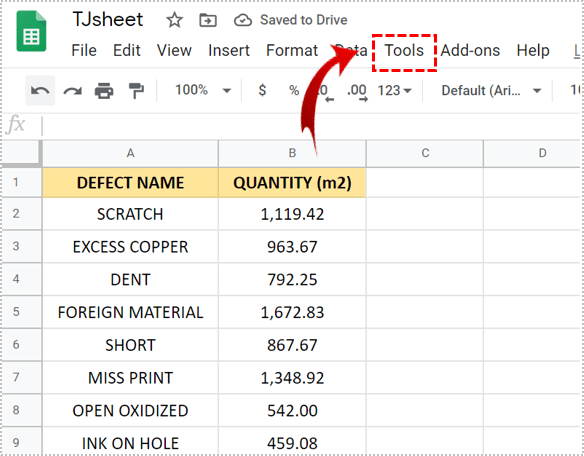
- نیچے سکرول کریں اور "اطلاع کے قواعد" پر کلک کریں۔
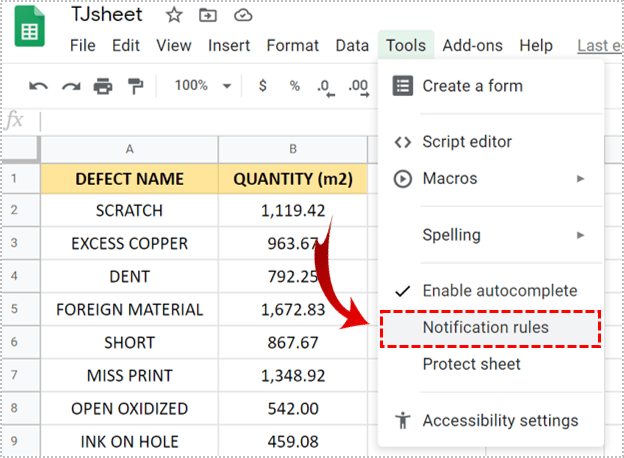
- "کوئی تبدیلیاں کی گئی ہیں" کو منتخب کریں۔
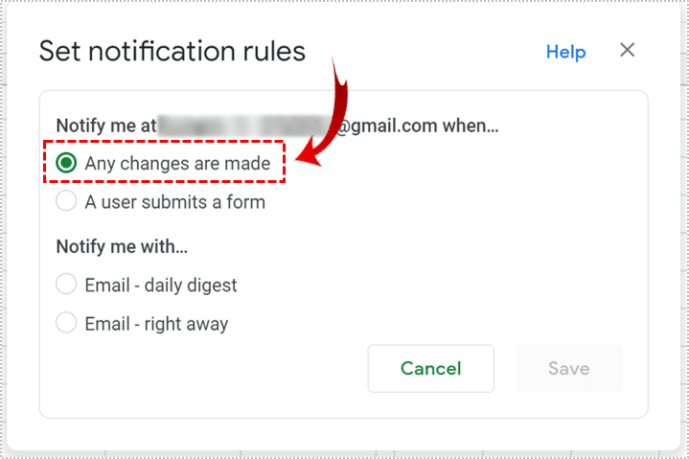
- اگلا، "مجھے اس کے ساتھ مطلع کریں..." کے تحت فوری طور پر ای میلز حاصل کرنے یا روزانہ ڈائجسٹ حاصل کرنے کے درمیان انتخاب کریں۔
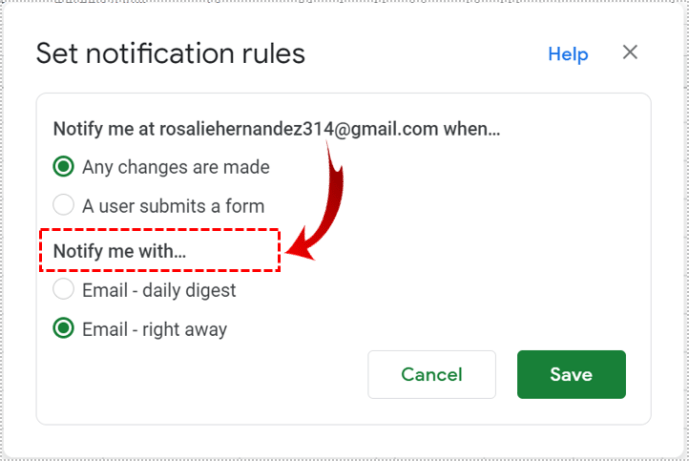
- "محفوظ کریں" پر کلک کریں۔
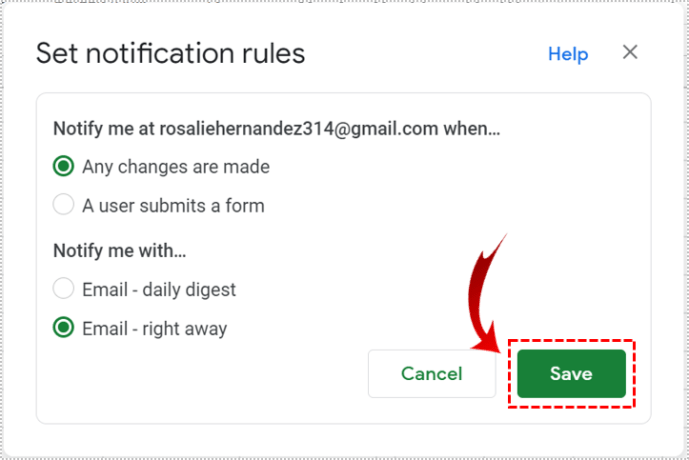

ورژن کی سرگزشت کو فعال کرکے تبدیلیوں کو ٹریک کریں۔
گوگل شیٹس میں تبدیلیوں کو ٹریک کرنے کا ایک اور مفید طریقہ "ورژن کی سرگزشت" کو فعال کرنا ہے۔ یہ فنکشن تمام ترامیم کا جائزہ پیش کرتا ہے، اس کے ساتھ تفصیلات جیسے کہ ترمیم کس نے کی اور کب کی۔ اسے کرنے کا طریقہ یہاں ہے:
- اپنی مطلوبہ شیٹ کھولیں اور "فائل" پر جائیں۔
- ڈراپ ڈاؤن مینو سے، "ورژن کی سرگزشت" کو منتخب کریں اور "ورژن کی تاریخ دیکھیں" پر کلک کریں۔

شیٹ کے دائیں جانب ایک بار ہوگا جس میں ایڈیٹرز کے نام مختلف رنگوں میں دکھائے جائیں گے۔ اب، تمام نئی تبدیلیاں اس شخص کی نمائندگی کرنے والے رنگ میں نمایاں ہوں گی جس نے تبدیلیاں کی ہیں۔
شیٹگو کے ساتھ تبدیلیوں کو ٹریک کریں۔
شیٹگو نامی ایک ایڈ آن ہے جو آپ کو آسانی سے اپنی گوگل شیٹس میں ہونے والی تبدیلیوں کو ٹریک کرنے اور ہر روز خود بخود ڈیٹا درآمد کرنے کی اجازت دیتا ہے۔ سب سے پہلے، آپ کو ایڈ آن انسٹال کرنا پڑے گا۔ پھر آپ کو وہ شیٹ کھولنی چاہیے جہاں آپ روزانہ کی تبدیلیوں کو ٹریک کرنا چاہتے ہیں اور ضروری ڈیٹا کے ساتھ۔ ایڈ آن کا استعمال شروع کرنے کا طریقہ یہاں ہے:
- "Add-ons" پر جائیں۔
- ڈراپ ڈاؤن مینو سے "Sheetgo" اور پھر "Start" کو منتخب کریں۔
- شیٹ کے دائیں جانب ایک بار خود بخود کھل جائے گا۔

اب جب کہ آپ نے یہ کر لیا ہے، آئیے دیکھتے ہیں کہ موجودہ شیٹ سے اس میں ڈیٹا کیسے درآمد کیا جائے جہاں آپ تبدیلیوں کو ٹریک کرنا چاہتے ہیں۔
- اس شیٹ پر جائیں جہاں آپ ڈیٹا درآمد کرنا چاہتے ہیں۔
- "کنیکٹنگ شروع کریں" بٹن پر کلک کریں اور پھر "ڈیٹا درآمد کریں" پر کلک کریں۔
- آپ مختلف شیٹس دیکھ سکیں گے، اس لیے اپنی ضرورت کا انتخاب کریں۔
- ایک بار جب آپ اس پر کلک کریں گے، آپ کو "سیٹنگز" کا آپشن نظر آئے گا۔
- "ترتیبات" ٹیب کو پھیلائیں اور آپ کو مختلف اختیارات نظر آئیں گے۔
ان اقدامات کو انجام دینے کے بعد، آپ کو عمل کو ختم کرنے کے لیے "ڈیٹا شامل کریں" کو بھی فعال کرنا ہوگا۔ ایسا کرنے سے، ایڈ آن خود بخود پہلے سے درآمد شدہ ڈیٹا کے نیچے ڈیٹا کو شامل کر دیتا ہے۔ آپ کو "ٹرانسفر فارمیٹنگ کو فعال کریں" پر بھی ٹک کرنا چاہئے تاکہ آپ کی دونوں شیٹس ایک جیسی نظر آئیں۔
آپ مستقبل کے حوالہ جات کے لیے کنکشن کا نام منتخب کر سکتے ہیں۔ "خودکار اپ ڈیٹ" سیکشن کے تحت، آپ فیصلہ کر سکتے ہیں کہ آپ ڈیٹا کی درآمد کتنی بار اور کس وقت چاہتے ہیں۔ اس آپشن کو فعال کرنے اور ڈیٹا کی درآمد کی فریکوئنسی کو منتخب کرنے سے آپ تبدیلیوں کی روزانہ اپ ڈیٹ حاصل کر سکتے ہیں۔
آخر میں، عمل کو ختم کرنے کے لیے "Finish" پر کلک کریں۔ نیا ڈیٹا اب روزانہ کی بنیاد پر موجودہ ڈیٹا کے نیچے شامل کیا جائے گا۔ ہر روز آپ شیٹ کھولیں گے، آپ کو تازہ معلومات ملے گی، جس سے آپ تبدیلیوں کو ٹریک کر سکیں گے۔
یہ ایڈ آن مفید ہے کیونکہ اس کے لیے صرف ایک بار کنکشن کی ضرورت ہوتی ہے۔ اسے بنانے کے بعد، آپ اپنی Google Sheets میں خود بخود اور روزانہ کی بنیاد پر تبدیلیاں جاری رکھ سکیں گے۔
نوٹ: آپ "خودکار اپ ڈیٹ" کو آف کرنے کا فیصلہ کر سکتے ہیں یا یہ تبدیل کر سکتے ہیں کہ آپ کتنی بار ڈیٹا درآمد کرنا چاہتے ہیں۔ اگر آپ ایسا کرنا چاہتے ہیں تو اوپر والے حصے کا حوالہ دیں۔
"مشروط فارمیٹنگ" کو فعال کرکے تبدیلیوں کو ٹریک کریں
تبدیلیوں کی بصری نمائندگی تمام ترامیم کو ٹریک کرنے کا ایک بہت آسان طریقہ ہو سکتا ہے۔ ایسا کرنے کے لیے گوگل شیٹس میں ایک آپشن موجود ہے – آپ کو بس اسے فعال کرنا ہوگا۔ یہاں ہے کہ آپ اسے کیسے کر سکتے ہیں:
- وہ تمام ڈیٹا (خلیات) منتخب کریں جہاں آپ مشروط فارمیٹنگ استعمال کرنا چاہتے ہیں۔
- "فارمیٹ" پر جائیں اور "مشروط فارمیٹنگ" تلاش کریں۔
- ڈراپ ڈاؤن مینو میں، "فارمیٹ رولز" کے تحت، آپ کو "فارمیٹ رولز اگر…" نظر آئے گا۔
- یہاں آپ کو "خالی نہیں ہے" کو منتخب کرنا ہوگا۔
- اگلا، "فارمیٹنگ سٹائل" کے تحت آپ حروف کے پس منظر کا رنگ یا فونٹ منتخب کر سکتے ہیں۔
- "ہو گیا" پر کلک کریں۔

ہم کہتے ہیں کہ آپ پس منظر کے رنگ کے طور پر نیلے رنگ کا انتخاب کرتے ہیں۔ اگر کوئی شخص ڈیٹا داخل کرتا ہے یا فارمیٹ شدہ سیلز میں تبدیلی کرتا ہے، تو وہ سیل جہاں وہ کرتا ہے نیلا ہو جاتا ہے۔ اتنا آسان!
"سیل کی سرگزشت" کو فعال کرکے تبدیلیوں کو ٹریک کریں
اگر آپ صرف ایک سیل میں کی گئی تبدیلیوں کو ٹریک کرنا چاہتے ہیں، تو آپ نئے "سیل ہسٹری" کے اختیار کو فعال کر کے ایسا کر سکتے ہیں۔ یہ آپ کو تبدیلی کرنے والے معاون کا نام اور تبدیلی کا ٹائم اسٹیمپ دیکھنے کی اجازت دیتا ہے۔ اسے کرنے کا طریقہ یہاں ہے:
- سیل پر دائیں کلک کریں اور "شو ایڈٹ ہسٹری" پر کلک کریں۔
- آپ کو تیر نظر آئیں گے جنہیں آپ ترمیمات دیکھنے کے لیے بائیں سے دائیں منتقل کر سکتے ہیں۔

مبارک ہو!
اب آپ کو گوگل شیٹس میں ٹریک تبدیلیاں آن کرنے میں کوئی دشواری نہیں ہوگی۔ ایسا کرنے کے مختلف طریقے ہیں۔ آپ "اطلاع کے قواعد"، "ورژن کی سرگزشت"، "مشروط فارمیٹنگ"، "سیل کی سرگزشت" کو فعال کر سکتے ہیں، یا شیٹگو جیسے ایڈ آن حاصل کر سکتے ہیں۔
کیا آپ نے پہلے کوئی طریقہ آزمایا ہے؟ کون سا آپ کے لیے بہترین کام کرتا ہے؟ ہمیں نیچے تبصروں میں بتائیں۔